Что такое права администратора в Windows 8 и как их получить
В этой статье вы узнаете, что такое права администратора в Windows 8 и зачем они нужны. Дело в том, что многие пользователи ПК уже успели оценить все достоинства новой операционной системы, однако, смогли заметить и некоторые неудобства. Одним из них является тот факт, что в момент установки определенных приложений, либо при выполнении некоторых действий Windows запрашивает права администратора. А иногда и совсем запрещает действие.
Содержание
Что такое права администратора
Это полные права, позволяющие вносить абсолютно любые изменения на ПК без ограничений. Стоит отметить, что пользователи получают полный доступ ко всем файлам. Это означает, что такие права предоставляются только опытным пользователям, которые достаточно хорошо знают ПК. В противном случае вы можете нанести вред компьютеру.
Именно по этой причине разработчики не предоставляют права администратора, скрывая эту функцию от неопытных пользователей. Задействовать ее можно несколькими способами. Наиболее простой – загрузить профиль администратора. Давайте рассмотрим, что же это такое.
Права администратора в Windows 8: Видео
Учетная запись администратора
Стоит отметить, что учетная запись администратора создается автоматически в момент установки Windows 8. Однако для того, чтобы защитись систему от несанкционированного изменения параметров, которые могут нести угрозу системе, этот профиль отключается, а пользователю предлагается создать новый.
Таким образом, учетная запись остается, но не является активной, и загрузить ее нет возможности. Как получить права администратора в Windows 8 мы поговорим немного позже. Сейчас же давайте рассмотрим, зачем она вообще нужна. Это специальная функция для опытных пользователей ПК, которые занимаются администрированием и настройками.
Помните, что рекомендуется устанавливать пароль администратора в Windows 8. Это необходимо для защиты от злоумышленников и несанкционированного доступа.
При этом она предоставляет полный доступ ко всем файлам и возможность управлять другими профилями, создавая их и удаляя при необходимости. Именно при помощи этого профиля производится настройка и управление системой. Вот мы и подошли к главному вопросу, как получить права администратора в Windows 8.
Как получить права администратора
Как уже говорилось выше, наиболее простой способ – это загрузить профиль администратора. Но для того, чтобы это сделать вам потребуется активировать аккаунт. Сделать это можно несколькими способами:
- При помощи командной строки;
- Активация в консоли управления.
Стоит отметить, что командную строку необходимо запускать от имени администратора. Сделать это просто, об этом вы узнаете ниже. Первый вариант немного проще, но если по каким-либо причинам вы не можете его использовать, то можно прибегнуть и ко второму. Давайте рассмотрим их подробнее.
Kак в Windows 8 получить права Aдминистратора: Видео
Как активировать профиль при помощи командной строки
Для начала давайте запустим необходимую службу с правами администратора. Для этого выйдите на рабочий стол и наведите курсор мышки в правый верхний угол. После этого появится всплывающее меню, в котором нужно открыть поиск. Далее, в поисковой строке напишите «командная строка», кликните по результату правой кнопкой мышки и откройте сервис с правами администратора.
В появившемся окне остается прописать нужную команду: net user administrator /active:yes. Нажимаете «Enter» и закрываете все окна. Теперь можно перезагружать компьютер и запускать нужную учетную запись. Стоит предупредить, что отключается этот профиль с целью обезопасить систему и предотвратить некоторые действия пользователей, которые могут нарушить правильно работы ПК. Также это снижает угрозу распространения вируса. Поэтому стоит лишний раз подумать, стоит ли активировать учетную запись администратора.
Как включить учетную запись администратора в консоли управления
Если по каким-либо причинам у вас не получается использовать командную строку, то включить учетную запись администратора в Windows 8 можно и другим способом. Для этого открываем проводник и в правом меню ищем «мой компьютер». Нажимаем на нем правой кнопкой мышки и выбираем пункт «Управление». Запустить эту службу можно и при помощи комбинации клавиш Win+R, а в появившемся окне нужно написать lusrmgr.msc и нажать «Enter».
Появившееся окно разделено на три панели. В левой части нужно найти пункт «локальные пользователи». Открываете папку двойным кликом мышки. После этого вы увидите два раздела «Пользователи» и «Группы». Нас интересуют первое. Нажимаем на пункте левой кнопкой мышки и видим, что в средней панели появился список всех аккаунтов, имеющихся на этом компьютере. Здесь же можно их переименовать, а также удалить ненужные аккаунты.
Находим в списке профиль Administrator. Нажимаете на него правой кнопкой мышки и выбираете свойства. В появившемся окне переходим во вкладку «Общие» и находим строку «Отключить учетную запись». Для активации профиля следует просто снять галочку. Нажимаете «применить» и «Ок».
Перезагружаете компьютер, и выбираете соответствующий профиль. Теперь вы администратор Windows 8, со всеми правами и полным доступом к настройке системы. Все детали настройки системы вы можете узнать тут.

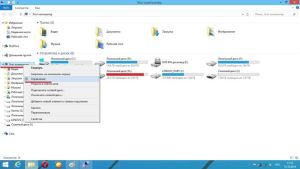
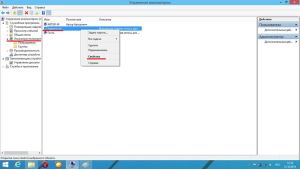
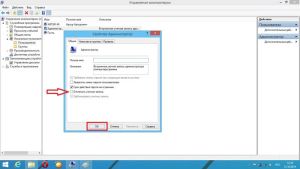

відправте пароль адміністратора
Здравствуйте. Пароль администратора для вашего компьютера я не знаю и не могу вам его отправить. Он индивидуален для каждого.
а что делать если на Win 8.1 нет «локальные пользователи»?
Здравствуйте. Уточните пожалуйста, какие пункты у вас находятся в консоли управления? В Windows 8.1 пункт «локальные пользователи» должен присутствовать. Вы пробовали активировать профиль при помощи командной строки?
Как права администратора можно предоставить второй учетной записи?
Здравствуйте. Внимательно читайте статью – https://owindows8.com/nastrojka/uchetnye-zapisi/prava-administratora-kak-ix-poluchit.html. Здесь все описано. Если в двух словах, то надо зайти в контроль учетных записей, найти свою учетку и добавить ее в группу “Администраторы”. В статье есть видеоуроки, в которых се подробно описано и наглядно показано. Смотрите, читайте, у вас все получится.
Здравствуйте. Как узнать, с какими правами я вошёл в систему? После того, как я активировал учётную запись администратора, ничего не изменилось.
Здравствуйте. А что по вашему должно было измениться? Вообще, когда вы активируете новую учетную запись, то при загрузке системы у вас должен быть выбор, в какую именно учетную запись входить. Соответственно, должно быть как минимум две учетные записи – запись администратора и аккаунт пользователя, который вы создавали при установке ОС. Уточните, какую ОС вы используете (версию)? В крайнем случае, не получается что-то, рекомендую переустановить операционную систему – https://owindows8.com/ustanovka/process-ustanovki/ustanovka-windows-8-s-fleshki-na-noutbuk.html. Рекомендую ставить Windows 8.1 Pro или Windows 10 Pro (если ваш ПК поддерживает эти операционные системы).
Не подскажете, как завести учётную запись Майкрософт? Можно ли входить в систему с записью Майкрософт и с правами администратора одновременно? Как это определить?
Здравствуйте. Для того, что бы завести учетную запись Microsoft нужно войти на сайт Microsoft (www.microsoft.com) и зарегистрироваться там. После того, как вы создадите свою учетную запись на сайте Microsoft вам придется привязать эту учетную запись к аккаунту WIndows. Для этого открываете “Параметры ПК”\”Все параметры”\”Учетные записи”\”Электронная почта и учетные записи”. Здесь вы сможете привязать аккаунт Microsoft и управлять своей учетной записью. Здесь же надо будет привязать и почту (а также проверить ее). Думаю, разберетесь. Вот подробная статья – https://owindows8.com/nastrojka/dlya-novichkov/kak-sozdat-uchetnuyu-zapis.html.
Здраствуйте! Что делать если не загружается профиль администратор
Здравствуйте. Существуют способы восстановления ОС – https://owindows8.com/problemy/vosstanovlenie/vosstanovlenie-sistemy.html. Читайте внимательно и восстанавливайте. Уточните, компьютер выдает какие-то ошибки, при попытке загрузить профиль администратора?
Здравствуйте! У меня такая ситуация: переустановила Windows, диск Д не трогала, поэтому все файлы на нём сохранились. Но после переустановки нет доступа к диску Д. Открыла общий доступ к этому диску, но теперь нет доступа к каждаму конкретному файлу на диске. И не смотря на открытый доступ к диску Д, загрузить я на него все равно ничего не могу, пишет: отказано в доступе. Права администратора включены. Как быть?
Здравствуйте. Когда вы открываете доступ к диску “Д”, то там надо галочки ставить, что правило относится и ко всем папкам и файлам, которые есть на диске “Д” – https://owindows8.com/problemy/oshibki-sistemy/otkazano-v-dostupe.html. А вообще, такого быть не должно. Сколько раз переустанавливал ОС (семерки, десятки, восьмерки, XP, и даже 98), никогда подобных проблем не встречал. Может быть, вы что-то сделали не так при установке? Где-то какие-то параметры изменили или установили как-то не правильно. Тут надо все поэтапно разбирать. Вот внимательно перечитайте статью – https://owindows8.com/ustanovka/process-ustanovki/ustanovka-windows-8-s-fleshki-na-noutbuk.html.
На все Програамы и учетные записи стоит пароль администратора с подтверждением,как решить без восстановления системы с диском или флешкой! ?
Здравствуйте. Не знаю. Я не пойму, о чем идет речь? Кто-то нарочно поставил пароли на все, что бы закрыть доступ? Или просто при определенных действиях система требует пароль администратора, но никто никакого пароля не ставил? Возможно, достаточно будет открыть права администратора. Возможно, дополнительно еще потребуется отключить UAC. Но, вам придется уточнить свой вопрос. Что вы хотите сделать? Что не получается? Какие ошибки и подробнее описать все. Чем больше информации, тем быстрее я смогу вам помочь. Возможно, для входа в какой-либо аккаунт (который запаролен) вы сможете войти через безопасный режим – https://owindows8.com/nastrojka/nastrojka-sistemy/bezopasnyj-rezhim.html. Загрузить систему в безопасном режиме можно следующим путем. Отключаете ПК. Включаете его и когда на экране появляется логотип компании изготовителя (ноутбука или материнской платы) начинаете постоянно нажимать “F8” (быстро и множество раз жмете, что бы наверняка не пропустить момент). В результате на кране появится выбор дальнейших действий, среди которых будет “Безопасный режим”. Выбираете его и все. Далее, вход в аккаунт не должен потребовать пароль. Когда загрузите ПК сможете создать новую учетную запись без пароля. Убрать пароли с других учетных записей вы не сможете, так для этого надо знать пароль.
[…] Дело в том, что здесь пользователь имеет полные права администратора. Это позволяет работать абсолютно с любыми файлами, […]
[…] будут введены какие-либо настройки, требующие права администратора, пользователь получит уведомление в виде сообщения с […]
[…] Как это сделать? В этом нет ничего сложного. Сделать это можно двумя способами:Читайте также Что такое права администратора в Windows 8 и как их получи… […]